Salah Upload? Begini Cara Menghapus Salah Satu Foto di Slide Instagram
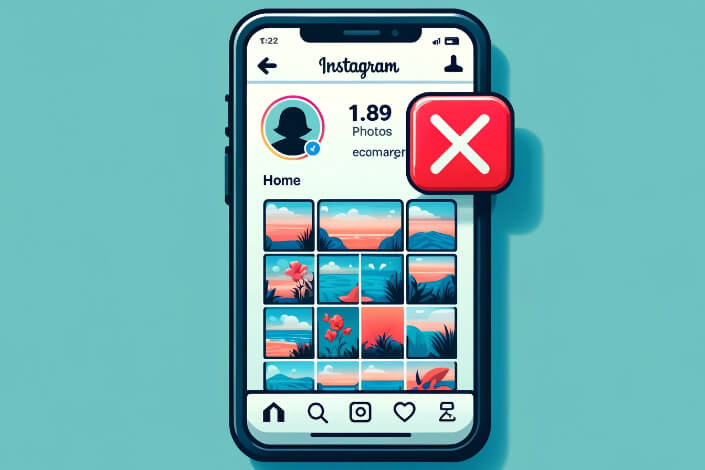
Mengunggah beberapa foto sekaligus di Instagram menjadi pilihan favorit bagi banyak pengguna. Dengan fitur Multiple Slide atau Upload Album, Anda bisa membagikan serangkaian momen dalam satu unggahan. Namun, terkadang ada momen di mana salah satu foto yang sudah diunggah ternyata buram atau tidak sesuai harapan. Saat itulah Anda membutuhkan cara menghapus salah satu foto di slide Instagram tanpa harus menghapus seluruh unggahan. Beruntung, Instagram memiliki fitur yang memungkinkan Anda menghapus satu foto dari multiple slide tersebut. Berikut adalah langkah-langkah yang perlu Anda ikuti.
1. Buka Aplikasi Instagram Anda
Langkah pertama yang perlu Anda lakukan adalah membuka aplikasi Instagram di smartphone Anda. Pastikan Anda sudah masuk ke akun Instagram Anda. Jika belum, login terlebih dahulu menggunakan username dan password Anda. Setelah berhasil masuk, Anda akan diarahkan ke beranda Instagram Anda.
2. Kunjungi Profil Instagram Anda
Setelah berada di beranda, langkah berikutnya adalah mengunjungi profil Instagram Anda. Caranya cukup mudah, Anda hanya perlu mengetuk ikon profil yang terletak di pojok kanan bawah layar. Ikon ini biasanya berbentuk lingkaran dengan foto profil Anda di dalamnya. Ketika Anda mengetuk ikon tersebut, Anda akan diarahkan ke halaman profil Anda yang berisi semua unggahan foto dan video Anda.
3. Pilih Unggahan Multiple Slide
Di halaman profil, carilah unggahan multiple slide atau album foto yang ingin Anda edit. Ketuk unggahan tersebut untuk membukanya. Unggahan multiple slide biasanya ditandai dengan ikon kecil berupa tumpukan foto di sudut kanan atas unggahan.
4. Klik Ikon Titik Tiga
Setelah membuka unggahan multiple slide, perhatikan pojok kanan atas layar unggahan. Di sana Anda akan menemukan ikon titik tiga vertikal. Ketuk ikon tersebut untuk menampilkan menu opsi.
5. Pilih Menu “Hapus”
Dari menu opsi yang muncul setelah Anda mengetuk ikon titik tiga, pilih menu “Hapus” atau “Delete”. Anda akan diberi dua pilihan, yaitu “Arsipkan” dan “Hapus”. Pilih opsi “Hapus” untuk melanjutkan ke langkah berikutnya.
6. Pilih Foto yang Ingin Dihapus
Setelah memilih “Hapus”, Anda akan diarahkan ke halaman di mana Anda bisa memilih foto yang ingin dihapus. Geser foto ke kanan atau kiri hingga Anda menemukan foto yang ingin Anda hapus dari multiple slide. Ketika sudah menemukan foto yang dimaksud, ketuk foto tersebut.
7. Konfirmasi Penghapusan
Langkah terakhir adalah mengonfirmasi penghapusan foto. Setelah Anda memilih foto yang ingin dihapus, Instagram akan meminta konfirmasi terakhir untuk memastikan bahwa Anda benar-benar ingin menghapus foto tersebut. Ketuk “Hapus” atau “Delete” untuk mengonfirmasi. Foto yang Anda pilih akan dihapus dari unggahan multiple slide, sementara foto lainnya akan tetap ada di unggahan tersebut.
Menghapus salah satu foto dari slide Instagram tidaklah sulit. Dengan mengikuti langkah-langkah di atas, Anda bisa dengan mudah menghapus foto yang tidak diinginkan tanpa harus menghapus seluruh unggahan multiple slide. Fitur ini sangat membantu bagi pengguna yang ingin memperbaiki kesalahan upload tanpa kehilangan seluruh momen yang telah diabadikan. Jadi, sekarang Anda tidak perlu bingung lagi jika ada salah satu foto di slide Instagram yang ingin dihapus.
